Popravak: Agent Activation Runtime_15831 Velika potrošnja procesora i memorije
Miscelanea / / August 04, 2021
Reklame
Čini se da usluga Host: Agent Activation Runtime troši veću potrošnju procesora ako je zvučni pokretač oštećen ili je audio usluga u stanju pogreške. Iako pogrešna konfiguracija usluge Cortana također može neočekivano pokrenuti takve probleme. Ako ste suočeni i s problemom Agent Activation Runtime_15831 High CPU i Memory Consumption, provjerite ovaj vodič da biste ga popravili.
Jednom kada se određeni zadatak sistemski koristi visoko, vaš Windows računalo postaje tromo. Kad god korisnici otvore Task Manager, usluga Host: Agent Activation Runtime uvijek preuzima vodeću ulogu u potrošnji CPU-a i memorije. Iako ponekad uobičajeno ponovno pokretanje sustava može riješiti takav problem, u nastavku se spominje nekoliko zaobilaznih rješenja.
Sadržaj stranice
-
1 Popravak: Agent Activation Runtime_15831 Velika potrošnja procesora i memorije
- 1.1 1. Ponovo omogućite audio uslugu
- 1.2 2. Odjava iz Cortane
- 1.3 3. Onemogući Cortanu
- 1.4 4. Ponovo instalirajte upravljački program za zvuk
- 1.5 5. Onemogući uslugu izvršavanja aktivacije agenta
- 1.6 6. Ugađanje ključa registra sustava Windows
Popravak: Agent Activation Runtime_15831 Velika potrošnja procesora i memorije
Neki od korisnika spomenuli su da jednostavno rješavanje problema može riješiti problem. Dok neki nesretni korisnici kažu da problem i dalje postoji, što nije dobro. Dakle, bez gubljenja više vremena, možete slijediti sve moguće metode u nastavku.
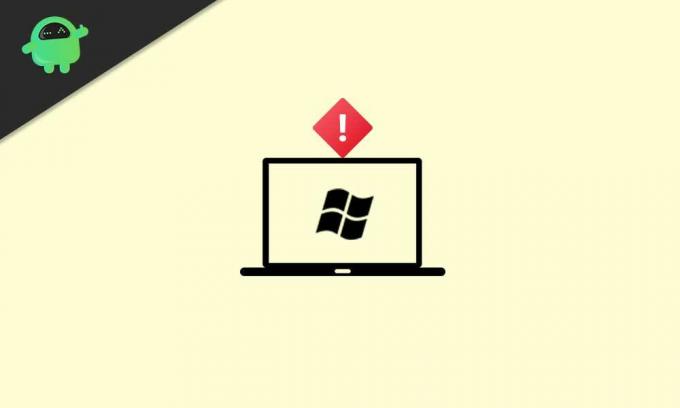
Reklame
1. Ponovo omogućite audio uslugu
Usluga izvršavanja aktivacije agenta može se dogoditi zbog upotrebe viših sistemskih resursa u sustavu Windows 10. U slučaju da onemogućite audio uslugu i ponovo je omogućite na svom sustavu, velike su šanse dovoljno da možda budete u mogućnosti popraviti visoku potrošnju procesora i memorije u vrijeme izvođenja aktivacije agenta_15831 problem.
- Klikni na Izbornik Start > Tip cmd.
- Desni klik na Naredbeni redak iz rezultata pretraživanja.
- Odaberi Pokreni kao administrator > Ako na to zatraži UAC, kliknite na Da nastaviti.
- Obavezno upišite sljedeću naredbu i pritisnite Unesi da biste zaustavili audio uslugu:
net stop audiosrv -
- Nakon što završite, morat ćete ponovo omogućiti audio uslugu izvršavanjem naredbe u nastavku:
net start audiosrv
- Zatvorite prozor naredbenog retka i ponovo pokrenite računalo da biste primijenili promjene.
2. Odjava iz Cortane
Usluga glasovne pomoći Microsoft Cortana za Windows 10 također može pokrenuti problem vremena izvođenja aktivacije agenta ako služba aktivacije agenta nasumično poziva Cortanu. Ako se možete odjaviti iz Cortane, a zatim je onemogućiti, možete lako riješiti problem.
- Klikni na Izbornik Start > Tip Cortana. [Na traci zadataka možete kliknuti i Cortanu]
- Kliknite da biste ga otvorili> Idi na tri vodoravne šipke (Izbornik).
- Odaberi Odjavi se > Potvrdite.

- Sada, desni klik na Traka zadataka > Kliknite na Poništite odabirPokaži gumb Cortana s popisa.
- Možete jednom pokrenuti računalo kako biste provjerili postoji li problem.
3. Onemogući Cortanu
Ako se u slučaju problema s agentom Activation Runtime_15831 i dalje pojavljuje, slijedite korake u nastavku da biste onemogućili Cortanu.
- Pritisnite Windows + X tipke za otvaranje Izbornik za brzi početak.
- Kliknite na Upravitelj zadataka > Idite na Pokretanje tab.
- Odaberi Cortana s popisa> Kliknite na Onemogući.
- Sada kliknite na Izbornik Start > Tip Cortana.

Reklame
- Ići Postavke aplikacije > Isključi Cortanu od Radi prilikom prijave opcija.
- Obavezno ponovno pokrenite računalo da biste primijenili promjene.
- Napokon, trebali biste biti u mogućnosti riješiti problem s Agent Activation Runtime_15831 High CPU i Memory Consumption.
4. Ponovo instalirajte upravljački program za zvuk
Budući da određeni problem najvjerojatnije uzrokuje oštećeni ili nedostajući upravljački program za zvuk na vašem Windows sustavu. Ako se i vi osjećate isto, pokušajte pravilno instalirati upravljački program za zvuk. Uraditi ovo:
- Idite na web mjesto odgovarajućeg proizvođača i preuzmite najnoviju datoteku upravljačkog programa zvuka na svoje računalo.
- Sada pritisnite Windows + X tipke za otvaranje Izbornik za brzi početak.
- Odaberi Upravitelj uređaja s popisa> Dvostruki klik na Kontroleri zvuka, videa i igara.
- Desni klik na audio uređaju> Odaberi Deinstalirajte uređaj.
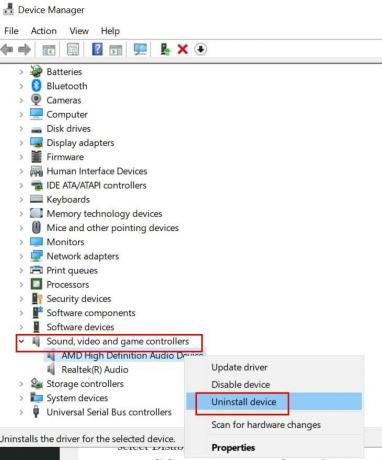
- Biti siguran za omogućiti Izbrišite upravljački program za ovaj uređaj potvrdni okvir.
- Zatim kliknite na Deinstaliraj opet za dovršetak postupka.
- Zatim instalirajte preuzetu najnoviju datoteku zvučnog upravljačkog programa.
- Ponovo pokrenite računalo da biste primijenili promjene kako biste provjerili postoji li problem.
5. Onemogući uslugu izvršavanja aktivacije agenta
Također može biti moguće da je usluga izvršavanja aktivacije agenta nekako zaglavljena u operaciji i uzrokuje takav problem. Trebali biste ručno onemogućiti uslugu da biste riješili problem.
- Pritisnite Windows + R tipke za otvaranje Trčanje dijaloški okvir.
- Sad upišite usluge.msc i pogodio Unesi otvoriti Usluge.
- Ako na to zatraži UAC, kliknite na Da dopustiti dozvolu.
- Pronađite Vrijeme izvođenja aktivacije agenta usluga s popisa.
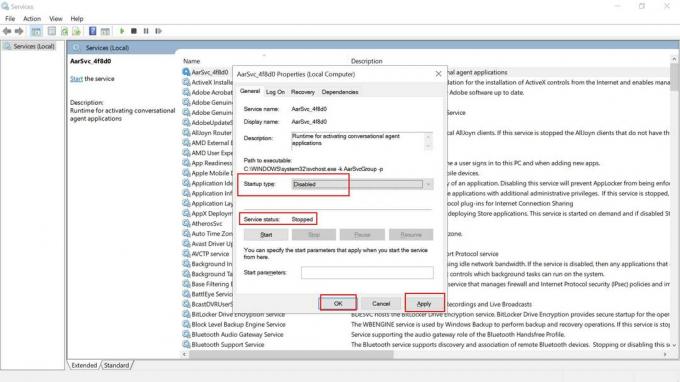
Reklame
- Dvostruki klik na njemu otvoriti sučelje svojstava.
- Ovdje odaberite Onemogućeno od Vrsta pokretanja. [Ako je usluga već zaustavljena, odaberite Disabled i kliknite Apply]
- Zatim kliknite na Stop da zaustavite uslugu.
- Kliknite na Prijavite se za spremanje promjena> Odaberite u redu i ponovno pokrenite računalo kako biste provjerili je li problem s Agent Activation Runtime_15831 High CPU i Memory Consumption riješen ili nije.
6. Ugađanje ključa registra sustava Windows
Ako vam nijedna metoda nije uspjela, pokušajte urediti ključeve registra sustava Windows slijedeći korake u nastavku da biste riješili problem.
Molim Zabilježite: Ako niste sigurni što radite, izradite točku vraćanja sustava i tada možete izvršiti korake u nastavku.
- Prije svega, provjerite jeste li već onemogućili uslugu izvođenja aktivacije agenta iz gore navedene metode.
- Sada pritisnite Windows + R tipke za otvaranje Trčanje dijaloški okvir.
- Tip regedit i pogodio Unesi otvoriti Uređivač registra.
- Ako na to zatraži UAC, možete kliknuti na Da da ga pokrenete kao administrator.
- Krenite na sljedeći put:
Računalo \ HKEY_LOCAL_MACHINE \ SYSTEM \ CurrentControlSet \ Services \
- Kliknite za odabir AarSvc ključ registra iz lijevog okna.
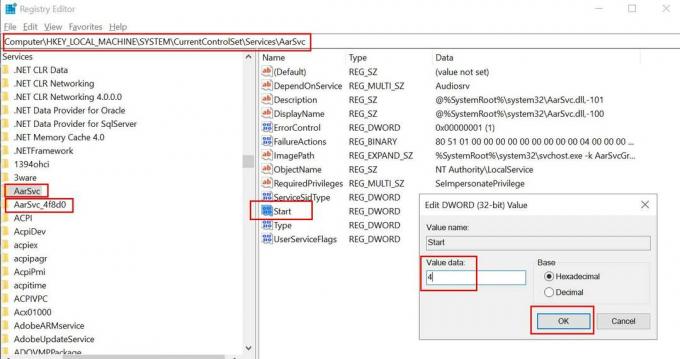
- Dvostruki klik na Početak vrijednost iz desnog okna.
- Svakako promijenite vrijednost do 4 i zatvorite dijaloški okvir.
- Odaberi AarSvc_XXXXX ključ registra iz lijevog okna.
- Opet dvostruki klik na Početak vrijednost iz desnog okna.
- Promijeni vrijednost do 4 i zatvorite prozor uređivača registra.
- Konačno, ponovno pokrenite računalo da biste provjerili postoji li problem.
To je to, momci. Pretpostavljamo da vam je ovaj vodič bio koristan. Za dodatne upite možete komentirati u nastavku.
Oglasi Windows je najpopularniji operativni sustav ne samo zbog svog GUI-ja, već i zbog svoje svestranosti...
Oglasi Posljednje ažuriranje 4. siječnja 2021. u 22:08 Jeste li i vi dobivali pogreške poput FFMPEG.dll…
Oglasi Jedna od najčešćih pogrešaka koje ljudi imaju u sustavu Windows je plavi zaslon smrti.…



